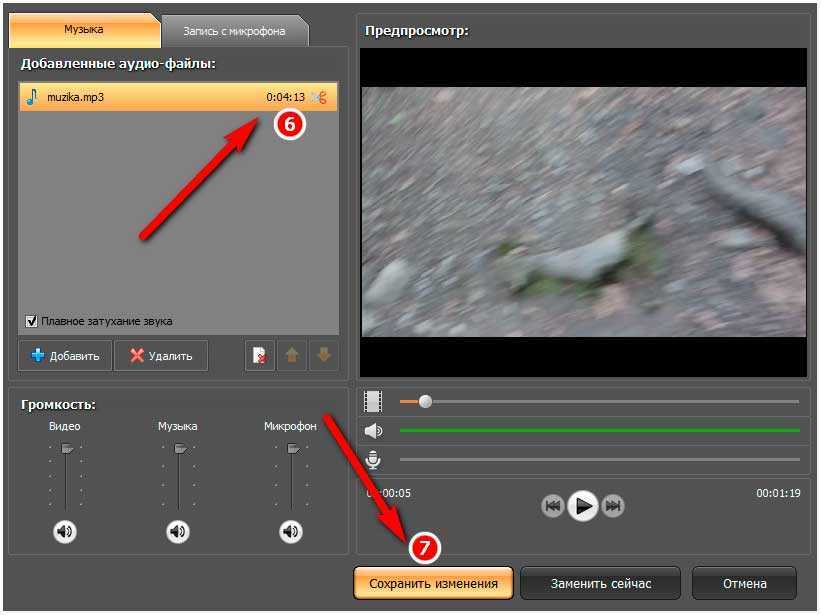топ-12 лучших приложений, их описания
Если у ролика в интернете нет аудиодорожки, то это значит одно из трех: автор ролика – скучный тип, которому было лень поискать музыку, либо аудио еще не догрузилось, либо автор не умеет накладывать музыку сверху. В любом случае, контент без музыки плохо воспринимается аудиторией, а потому медленно продвигается. Если вы всерьез хотите заниматься социальными сетями либо делать контент для себя, то нужно знать, как наложить музыку на фото или видео на Андроиде.
СОДЕРЖАНИЕ СТАТЬИ:
Filmigo
У нас для вас две новости: одна хорошая, а другая плохая. Начнем с плохой, в телефонах редко предусмотрены по умолчанию встроенные программы для наложения аудиодорожки поверх фотографий. Если некоторые телефоны и имеют музыкальный редактор для видео, то даже они не работают с фотографиями. Печально, может, в будущем это будет исправлено.
Теперь хорошая новость – в магазине приложений есть десятки, если не сотни, готовых программных решений для работы с фотографиями. Они позволяют накладывать маски, эффекты, приклеивать стикеры и, конечно же, добавлять аудио.
Они позволяют накладывать маски, эффекты, приклеивать стикеры и, конечно же, добавлять аудио.
И начинает нашу подборку программ универсальное решение, которое позволяет работать как с видео, так и с фото. Уже после установки приложение предложит огромную библиотеку эффектов, саундтреков и сформированных тем.
К преимуществам можно отнести следующие особенности:
- Наличие готовой библиотеки эффектов.
- Широкий функционал.
- Возможность импорта своих треков и их мгновенного извлечения из других видео.
- Проекты не исчезают, а сохраняются.
Но есть и недостатки, а точнее один – программа имеет платную и бесплатную версии. В платной появляется больше эффектов, разрешается редактировать видео, а также исчезает реклама. Рекламы, кстати, там много, что печалит. Месячная подписка стоит почти 20 долларов, есть пробный период на 3 дня. Ниже мы рассмотрим алгоритм наложения аудио на фото (так мы будем делать не к каждой программе, а только к тем, где алгоритм значительно отличается).
- Установите приложение по ссылке на Play Market.
- Откройте его, пропустите рекламу платной версии или купите ее.
- Нажмите на кнопку «Редактор».
- Перейдите во вкладку «Фото».
- Выберите одну фотографию или несколько. Если выберете больше одного фото, то они склеятся в слайд-шоу.
- Нажмите кнопку «Следующий» (да, с русификацией у программы проблемы).
- Выберите готовый стиль, где уже добавлены эффекты и музыка, либо перейдите во вкладку «Музыка».
- Нажмите на фиолетовую кнопку выбора трека. В открывшемся меню перейдите во вкладку «Моя музыка» и выберите трек. Он изначально должен быть установлен в телефоне.
- С помощью ползунков укажите начало и конец музыкального фрагмента.
- После добавления аудио нажмите кнопку «Экспорт».
Готово. Проект сохранится в видеоформате. Вы можете столкнуться с тем, что ролик будет слишком коротким. Чтобы это исправить, перейдите во вкладку «Изменить». И увеличьте показатель значения «Длительность». Только после этого добавляйте аудио. Чтобы оно растянулось по времени нового отрывка.
Чтобы это исправить, перейдите во вкладку «Изменить». И увеличьте показатель значения «Длительность». Только после этого добавляйте аудио. Чтобы оно растянулось по времени нового отрывка.
Footej Camera
Еще одно похожее решение, предоставляющее пользователю гибкие настройки для редактирования. Правда, обширной библиотеки тут уже нет, зато программа весит меньше, что только радует. Во время тестирования программы мы столкнулись с рядом критических сбоев, что немного портит впечатление. Например, при выборе основной камеры вместо фронтальной приложение крашится. Но это мелочи, учитывая, что мы собирались обрабатывать уже сделанное фото.
Преимущества:
- богатый функционал;
- легкость в освоении;
- возможность создания гифок.
А вот недостатки те же: наличие платной версии. И именно в этом приложении в бесплатной версии ну очень навязчивая реклама. Стоимость подписки составляет 21,86 доллара США. А вот и ссылка на приложение.
InShot
Эта программа не нуждается в представлении. В Play Market у сервиса уже более 13 миллионов скачиваний и почти идеальная оценка. Программа привлекает ярким современным дизайном и изобилием эффектов.
В Play Market у сервиса уже более 13 миллионов скачиваний и почти идеальная оценка. Программа привлекает ярким современным дизайном и изобилием эффектов.
Из плюсов программы отметим:
- Отсутствие рекламы (либо ее очень мало, нам не попалась).
- Широкий функционал.
- Высокая производительность.
Сервис имеет платный функционал, но нам во время наложения аудио он не пригодился. Пришлось даже нарочно исследовать функции, чтобы найти платные возможности. Ссылка на установочный файл тут.
Lomotif
Если вы думаете, что предыдущее приложение было максимально популярным, то глубоко ошибаетесь. У этого сервиса более 50 миллионов скачиваний, правда, плохая оценка. Впрочем, всем не угодишь, а свои функции приложение выполняет на 102 %. По сути, это подобие ТикТока, с гибкой настройкой входящего контента.
Не беспокойтесь, до тех пор, пока вы не зарегистрируетесь, можно редактировать, но не публиковать контент. Удобно, ибо шанс случайно залить личную фотку равен нулю. Преимущества такие же, как и у приложения выше. А ссылка на приложение находится здесь.
Преимущества такие же, как и у приложения выше. А ссылка на приложение находится здесь.
Magisto
Альтернатива, попавшая в наш топ благодаря интересной особенности – возможности умного анализа видео. Это не шутка и не кликбейт, программа действительно анализирует видео и ищет, где лучше вставить эффект. То есть вам не придется вставлять каждый переход вручную, программа все сделает сама. Преимущества:
- «Умная» функция редактирования.
- Изобилие шаблонов.
А вот к недостаткам стоит отнести невозможность работы только с фото. Его придется склеить с каким-то видео. Ссылка на установку в Play Market.
Movavi Clips
Не будем долго останавливаться на этом приложении, потому что по функционалу оно одновременно напоминает InShot и Filmigo. То есть в нем вы можете обрабатывать как фото, так и видео, использовать готовую библиотеку или загружать свои песни. Что привлекает в программе, так это цена. Она стоит всего 9 долларов в год или 20 баксов за вечную подписку.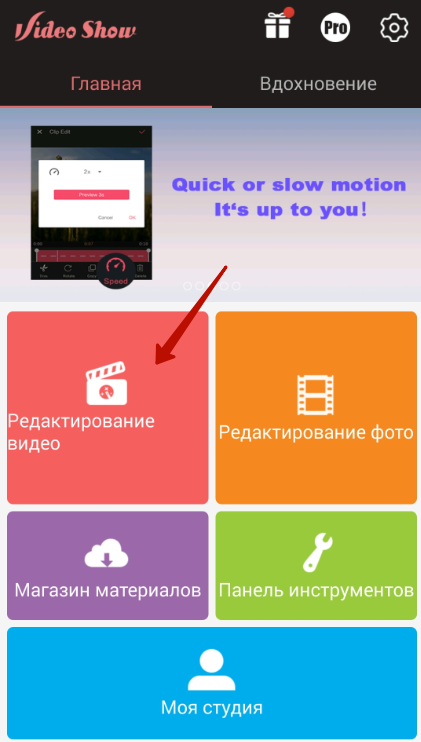 Из недостатков – только небольшие лаги и сбои. Установите программу по этой ссылке.
Из недостатков – только небольшие лаги и сбои. Установите программу по этой ссылке.
Movie Maker (Photo and Video Apps)
Приложение, которое могло занять лидирующие позиции в Play Market, но провалилось из-за изобилия рекламы. Впрочем, основную задачу – создание видеоряда из фото с наложением музыки – оно выполняет. Ссылка на само приложение в Play Market. Во время проверки мы заметили одну особенность – программа требует не менее трех фото для слайд-шоу. Но эта проблема легко решается, если три раза выбрать одну и ту же картинку.
MV Maker
Простое приложение, позволяющее создавать слайд-шоу из одного или нескольких кадров, с последующей обработкой и наложением музыки. В отличие от представителей выше, эта программа не работает с видеоконтентом, только с фотографиями, что делает ее более простой для понимания.
Преимущества:
- Понятный интерфейс.
- Удобный проводник по файлам.
- Возможность быстрого создания слайд-шоу.
Недостатки:
- Сырой продукт, иногда вылетает или зависает.

Скачать приложение можно по ссылке здесь.
PowerDirector
Водяной знак этого приложения знают везде. С помощью описываемой программы даже пользователи без навыков монтажа могут создать качественный контент, а после загрузить в социальные сети. Встроенной библиотеки в приложении нет, а музыку можно выбирать только из установленных треков. Преимущества:
- Задатки профессионального редактора видео.
- Наличие звуковых эффектов (барабан, например).
Недостатки:
- Высокая стоимость, 36 долларов в год.
- Отсутствие готовых саундтреков.
А вот и ссылка для заинтересованных.
Video Collage: Mix
Удобная программа для создания коллажей из фото с наложением видео. Стоит отметить, что программа весит всего 19 Мб, чем выделяется среди «тяжелых» конкурентов. Программа не поддерживает склейку для слайд-шоу, а также отличается скудным арсеналом функций для редактирования. Впрочем, основную задачу (наложение аудио) программа выполняет.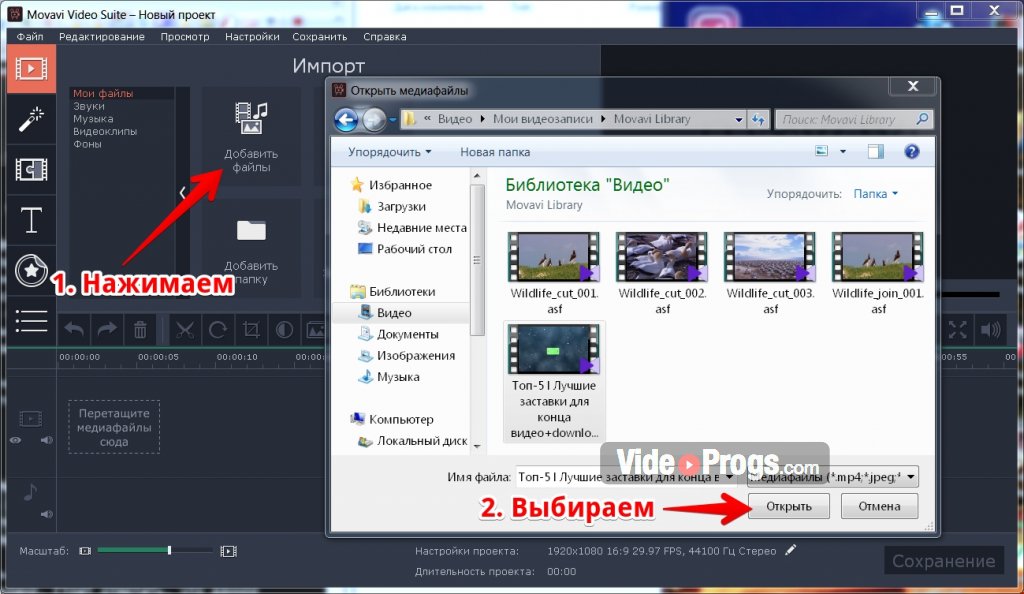
Преимущества:
- небольшой вес;
- понятный интерфейс;
- оптимизированная работа.
Недостатки:
- нехватка функций.
Ссылка на установку тут.
VivaVideo
Наш топ уже почти подошел к концу, а на очереди мегапопулярное приложение для профессиональной обработки видео и фотографий. На фоне всех вышеперечисленных программ у этой практически нет недостатков, а к преимуществам легко отнести:
- приятный интерфейс;
- изобилие готовых эффектов и особенно песен;
- возможность выбора качества итогового видео.
А вот и ссылка на установку.
YouCut
Завершает нашу подборку не менее крутая программа, которая попала в наш топ из-за своей популярности. По сути, чего-то уникального (при сравнении с другими программами) этот сервис предоставить не может, зато отлично выполняет все поставленные задачи, а именно редактирование аудио и видео, конвертирование и наложение аудиодорожек.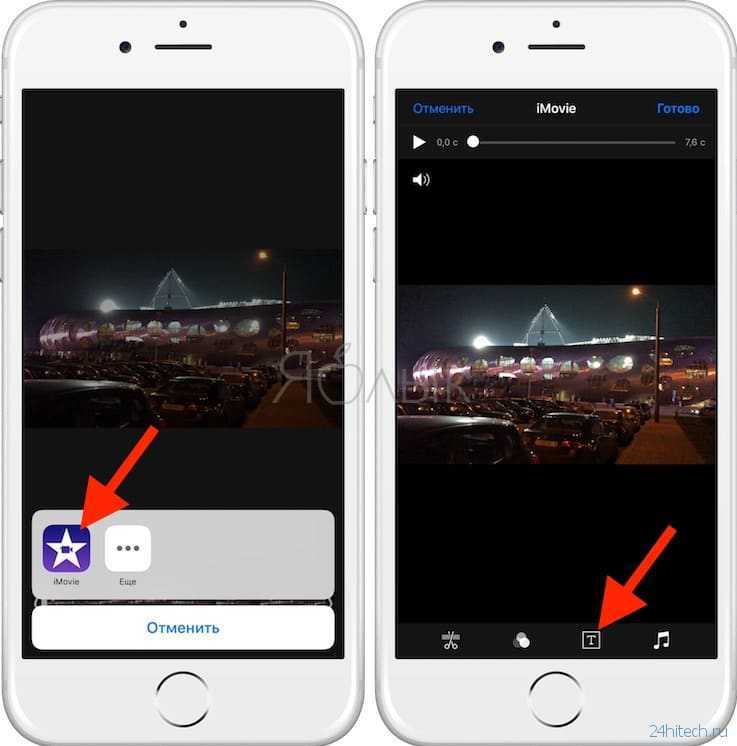
Преимущества:
- приятный интерфейс;
- гибкая настройка;
- возможность выбора качества итогового видео.
И последняя ссылка на установку тут.
Благодарим за прочтение.
Вам помогло? Поделитесь с друзьями — помогите и нам!
Твитнуть
Поделиться
Поделиться
Отправить
Класснуть
Линкануть
Вотсапнуть
Запинить
Читайте нас в Яндекс Дзен
Наш Youtube-канал
Канал Telegram
Adblock
detector
Как наложить музыку на фото за несколько простых шагов
Если вы считаете фотографию пресной, вы можете подумать о том, чтобы придать цвет одному или нескольким, добавив эффекты, но еще один из многих вариантов — это возможность наложить на нее музыку. Коллажи могут быть хорошим вариантом, когда речь идет о соединении большого количества изображений. но вы можете добавить музыку к фотографии, если хотите.
Коллажи могут быть хорошим вариантом, когда речь идет о соединении большого количества изображений. но вы можете добавить музыку к фотографии, если хотите.
Мы покажем вам со страницами и приложениями задачу как поставить музыку на фото, с необходимостью установки чего-либо на телефон или без нее. Это довольно простая задача, и если вы знаете, как ее собрать, вы будете делать это очень часто, чтобы удивить человека, которого хотите удивить, будь то день рождения, свадьба и т. Д.
Теме статьи:
Лучшие приложения для соединения видео на Android
Индекс
- 1 Google Фото
- 2 Clideo
- 3 InShot
- 4 Создать вид
Google Фото
Это довольно важный инструмент, несмотря на то, что он, кажется, предназначен для сохранения изображений., так как он скрывает функции, которыми вы будете пользоваться, если вы их знаете, чтобы не устанавливать никаких дополнительных приложений. Google Фото с годами совершенствуется, как вино, включая функцию добавления музыки к фотографиям.
Google Фото с годами совершенствуется, как вино, включая функцию добавления музыки к фотографиям.
Подпишитесь на наш Youtube-канал
Google Фото — одно из приложений, которое мы установили на свой телефон, по крайней мере, в большинстве случаев оно не установлено на Huawei (без сервисов Google), как и на других брендах. Если у вас есть, вы можете добавить музыку к фотографии, а также несколько, если это то, что вы ищете.
Если вы хотите добавить музыку к фотографии с помощью Google Фото
, выполните следующие действия:- Откройте приложение Google Фото на телефоне.
- Внизу найдите «Библиотека» и нажмите на эту опцию.
- Среди всех вариантов нажмите «Утилиты», затем «Создать» и выбрать «Фильм»
- Выберите «Новый фильм» и здесь вы должны выбрать одну или несколько фотографий, чтобы сделать изображение со звуком, нажмите «Сохранить» и закройте проект.
- Теперь, чтобы добавить в него трек, выберите «Фильм» и нажмите «Редактировать».
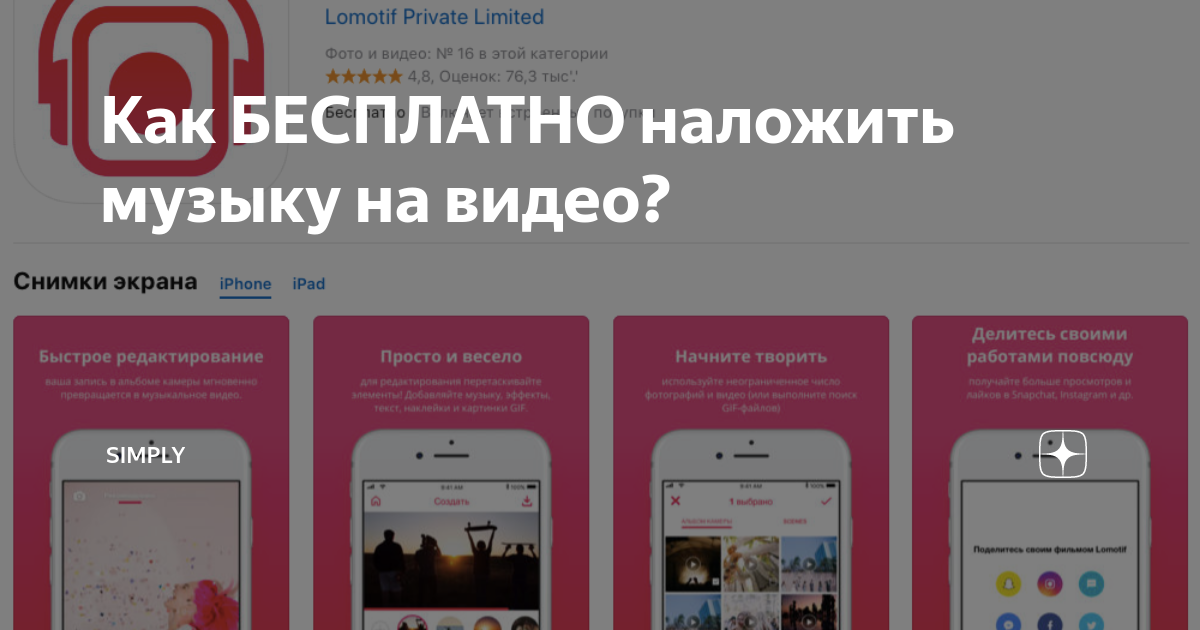 , выберите кнопку «Музыка»
, выберите кнопку «Музыка» - Чтобы закончить, нажмите «Сохранить», и у вас будет создан проект с выбранной вами песней, прежде чем вы сможете загрузить песню своего любимого исполнителя, как это обычно делают люди.
С помощью Google Фото легко создать фото под музыку, вы можете научить этому своих друзей, и это оживит те изображения, которые вы сохранили на своем устройстве.
Clideo
Если у вас обычно много фотографий, лучше всего оживить их с помощью небольшой музыки. Благодаря таким инструментам, как Clideo, вы можете их настроить. Вы можете добавить музыкальный тон, но не только это, у вас также есть возможность создавать различные эффекты.
Clideo — известный онлайн-инструмент, вам не нужно ничего скачивать, чтобы быстро и легко начать редактирование любой из ваших фотографий.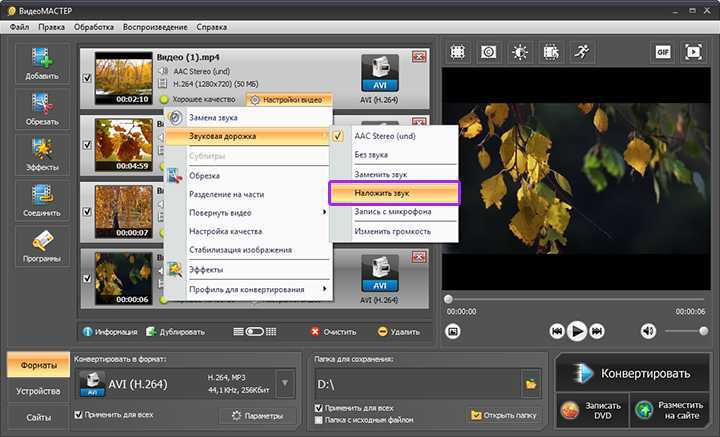 Вы также можете сделать видео с пакетом изображений, добавьте понравившуюся песню и раскрасьте ее с помощью доступных фильтров.
Вы также можете сделать видео с пакетом изображений, добавьте понравившуюся песню и раскрасьте ее с помощью доступных фильтров.
Сделать видео с одной или несколькими фотографиями
, Сделайте следующее:- Первое, что нужно сделать, это получить доступ к Clideo.com.
- Оказавшись на странице, нажмите «Загрузить файлы» и выберите фотографию или несколько изображений одновременно.
- Расположите изображения так, как вам нравится, вы можете сделать это в виде слайда, чтобы он шел по нарастающей
- Добавьте звук и нажмите на эффекты, чтобы выбрать тот, который вы хотите на любой из фотографий.
- Нажмите на кнопку «Экспорт», и у вас будет возможность воспроизвести клип., чтобы увидеть, как работа была
- Теперь выберите место, где вы хотите сохранить его, на телефоне, ПК или в облаке, вы можете сделать это на Google Диске, в Dropbox и т. д.
Clideo — это хорошо работающий онлайн-сайт.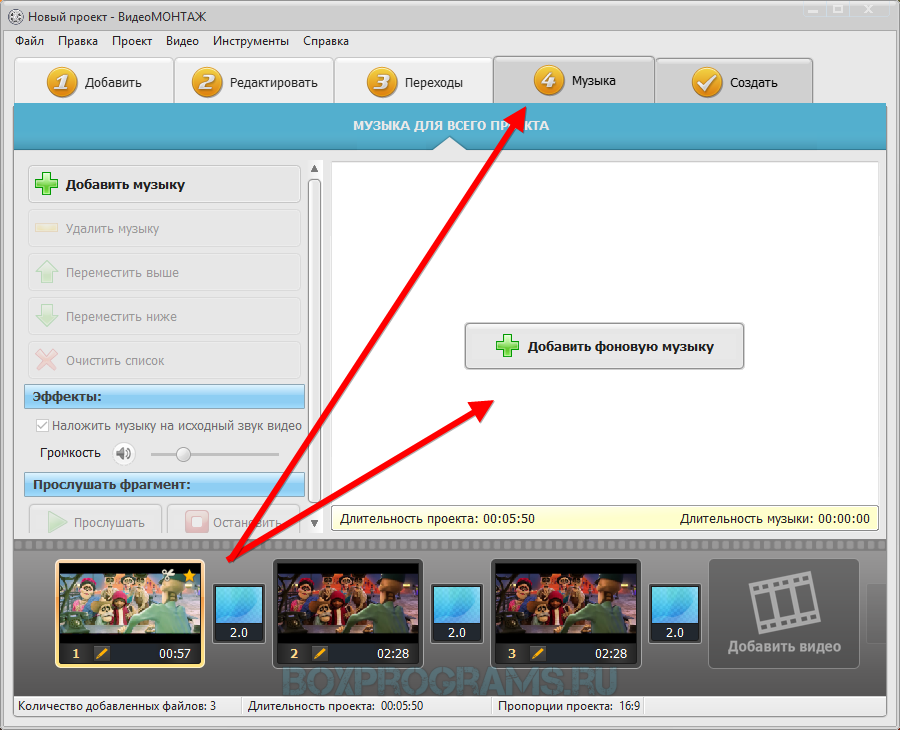 , обычно выполняют проекты быстро и стильно, поэтому лучше пробовать столько вещей, сколько хотите, пока не получите ожидаемый результат. Вы можете выполнять другие задачи, в том числе сжимать видео, вставлять песню в онлайн-видео, а также выполнять другие функции.
, обычно выполняют проекты быстро и стильно, поэтому лучше пробовать столько вещей, сколько хотите, пока не получите ожидаемый результат. Вы можете выполнять другие задачи, в том числе сжимать видео, вставлять песню в онлайн-видео, а также выполнять другие функции.
InShot
Это был один из лучших редакторов для Android в течение нескольких лет, как для видео, так и для фотографий, поэтому, если вы хотите добавить аудио к последнему, вы можете это сделать. InShot доступен для нашего Android-устройства, он у вас есть, он бесплатный и очень мощный, он также на испанском языке.
Этот полный редактор включает в себя множество функций, включая множество фильтров, с помощью которых можно сделать изображение другим, если мы этого хотим. В последующие годы InShot улучшился настолько, что стоит добавить музыку к фотографии, а также к полной галерее, если хотите.
Чтобы добавить музыку к фотографии с помощью InShot, Сделайте следующее:
- Загрузите и установите приложение InShot на свой телефон Android.
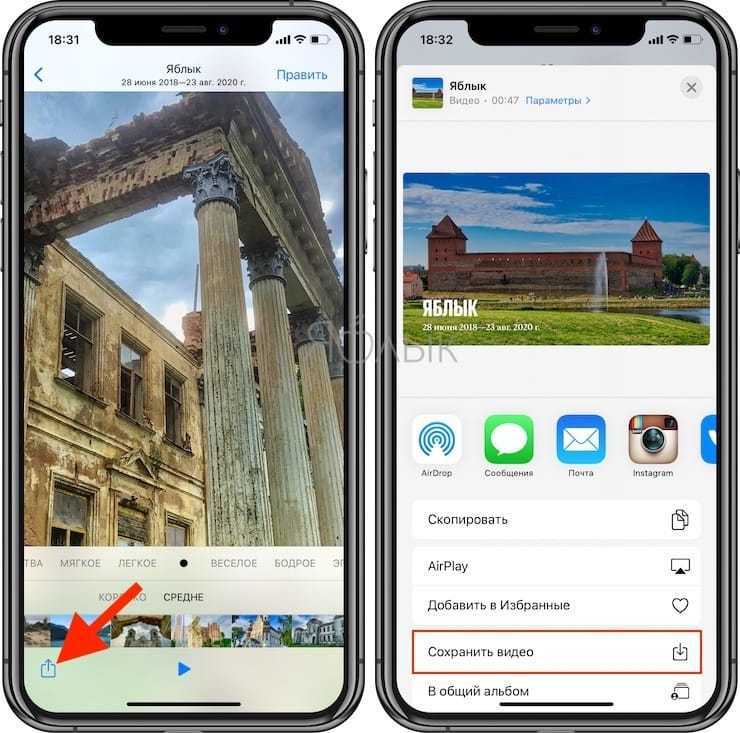
- Выберите опцию «Фото» и выберите одно или несколько изображений одновременно.
- На третьем шаге выберите песню, которая будет сопровождать это изображение или несколько выбранных.
- Вы можете добавить эффекты, удалить звук и различные другие варианты
- Нажмите кнопку «Сохранить», как только вы закончите, и все, это быстрый процесс, а также точный
- Эти типы видео могут быть переданы напрямую в социальных сетях и приложениях
InShot — это один из инструментов, который можно использовать для того, что вы ищете, он также может быть идеальным, если вы хотите сделать видео с большим количеством фотографий одновременно. Пользователь — это тот, кто решает фотографии, кроме того, приложение имеет в своей базе данных
Видеоредактор — InShot
Разработчик: Редактор видео InShot
Цена: Это Бесплатно
Создать вид
Android-приложение, которое прибавил в весе при наложении музыки на фото Vista Create, — еще одна бесплатная утилита, доступная в Play Store. Он такой же мощный, как и InShot, поэтому решать, хотите ли вы использовать один или другой, поскольку оба они выполняют одну и ту же работу.
Он такой же мощный, как и InShot, поэтому решать, хотите ли вы использовать один или другой, поскольку оба они выполняют одну и ту же работу.
Если вы являетесь пользователем iOS, вы также можете использовать его на iPhone и iPad, инструмент становится одним из тех, которые стоят чего-то большего, это полноценный фото- и видеоредактор. В последней версии добавлено много улучшенийКроме того, были внесены важные исправления. Он доступен для Android 4.0 и выше.
ViewCreate: Графическая программа
Разработчик: ООО Крело.
Цена: Это Бесплатно
Как добавить музыку в истории Instagram
- Чтобы добавить музыку в историю Instagram, коснитесь значка стикера и выберите вариант музыки.
- Вы также можете добавить музыку в свою историю Instagram из таких приложений, как Spotify, SoundCloud или Shazam.
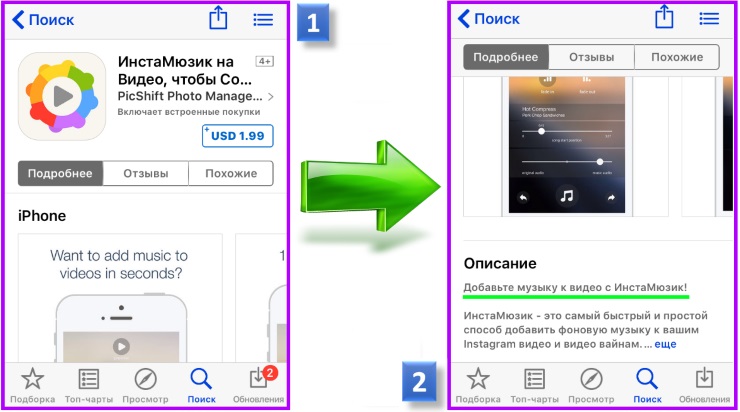
- Если вы не можете добавить музыку в историю Instagram, вам может потребоваться сначала обновить приложение.
Большинство пользователей Instagram используют функцию «Истории», которая позволяет публиковать короткие исчезающие фотографии и видео с гифками, смайликами и музыкой.
Добавление музыки в историю Instagram — это простой процесс, если вы знаете, где искать. Вы даже можете добавлять музыку непосредственно из других приложений, таких как Spotify, SoundCloud и Shazam.
Вот как это сделать или устранить неполадки, если у вас нет возможности добавлять музыку.
Как добавить музыку в историю Instagram Чтобы добавить музыку в историю Instagram, коснитесь квадратного значка смайлика в правом верхнем углу и выберите наклейку «Музыка» во всплывающем меню. Выберите песню, прокрутив список, и настройте ее с помощью кнопок, которые появляются в нижней части вашей истории.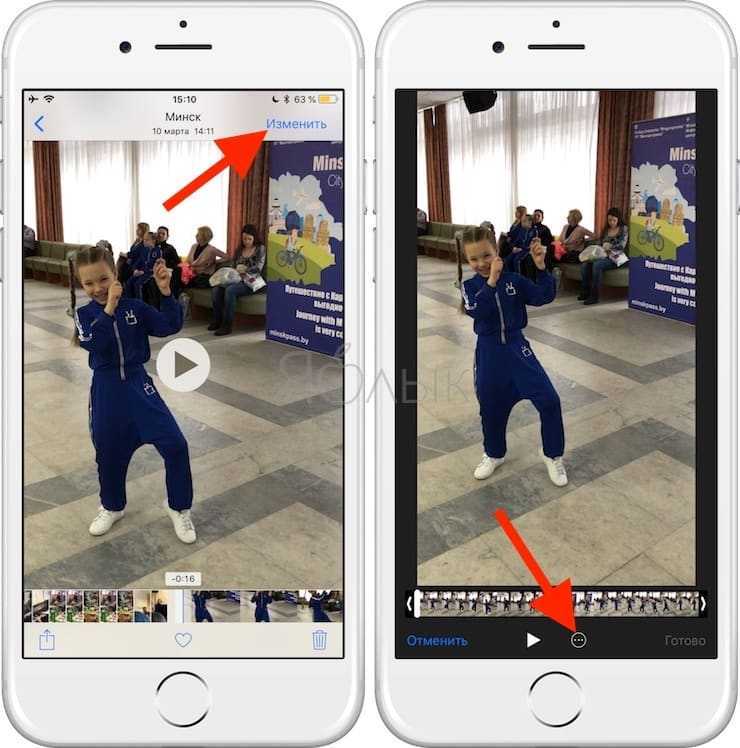
Вот полное пошаговое описание.
1. Откройте приложение Instagram на устройстве iOS или Android.
2. Проведите вправо по главному экрану ленты, чтобы открыть функцию «Истории». Либо коснитесь плюс знак «+» на изображении вашего профиля в верхнем левом углу, чтобы создать новую историю.
3. Сделайте или выберите фото или видео, которые вы хотите опубликовать в своей истории Instagram.
4. В строке меню в верхней части экрана коснитесь квадратного значка смайлика , который выглядит как отклеивающийся стикер Post-It.
Используйте значок стикера, чтобы добавить в сообщение музыку, гифки, смайлики и многое другое. Эбигейл Абесамис Демарест/Инсайдер 5.
6. Нажмите на песню, которую хотите включить, когда она появится в списке. Вы можете нажать кнопку воспроизведения, чтобы просмотреть песню перед ее выбором.
7. Перетащите маленькую полоску в нижней части экрана, чтобы настроить сегмент песни, который вы хотите добавить в свою историю.
Подсказка: Коснитесь значка с цифрой, чтобы настроить продолжительность клипа. Музыкальные фрагменты могут быть от 5 до 15 секунд.
Музыкальные фрагменты могут быть от 5 до 15 секунд.
8. Нажмите Готово , когда закончите. Вы можете перетащить текст или значок песни в другое место или сжать значок пальцами наружу или внутрь, чтобы изменить его размер. Затем опубликуйте свою историю, как обычно.
Подсказка: Вы можете выбрать, как вы хотите, чтобы музыка визуально отображалась в вашей Истории — в виде текста с разными шрифтами, обложки альбома или небольшого текстового поля с названием песни.
Как добавить текст в историю InstagramВыбрав песню, вы можете включить отображение текста в истории во время фонового воспроизведения песни.
1. Выберите песню, следуя шагам, описанным в предыдущем разделе.
2. Коснитесь текстовых значков над ползунком песни, чтобы просмотреть различные параметры.
Некоторые стили текстов показывают все тексты сразу, в то время как другие раскрывают их по одному слову за раз.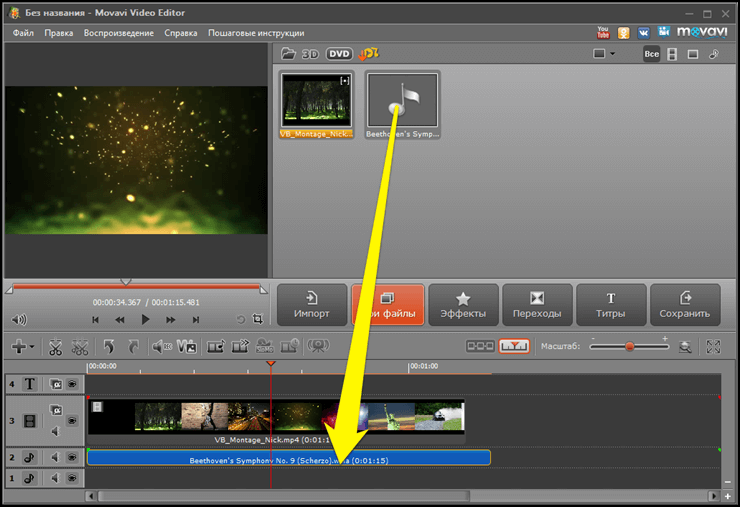 Эбигейл Абесамис Демарест/Инсайдер
Эбигейл Абесамис Демарест/Инсайдер3. Когда вы найдете то, что вам нравится, нажмите Готово .
Подсказка: Добавление текстов песен может сделать вашу историю более доступной и помочь пользователям, которые не смотрят истории с включенной громкостью.
Как добавить музыку в свою историю в Instagram с помощью потоковых приложенийВы можете добавить музыку в свою историю в Instagram прямо из Spotify, SoundCloud или Shazam. Вот как это сделать в каждом приложении:
Добавьте музыку в историю Instagram из Spotify 9.0107
1. Откройте приложение Spotify на устройстве iOS или Android и найдите музыку, которую хотите добавить в свою историю Instagram.
2. Коснитесь значка с многоточием на песне.
Вы также можете поделиться целым альбомом или плейлистом. Эбигейл Абесамис Демарест/Инсайдер3. Во всплывающем меню прокрутите вниз и нажмите Поделиться .
В этом меню вы также можете поставить лайк песне или добавить ее в свою очередь или плейлист. Эбигейл Абесамис Демарест/Инсайдер 4. В меню «Поделиться» выберите Stories . Всплывающее окно может запросить ваше разрешение на открытие приложения Instagram.
В меню «Поделиться» выберите Stories . Всплывающее окно может запросить ваше разрешение на открытие приложения Instagram.
5. Spotify откроет приложение Instagram и автоматически загрузит обложку песни, альбома или плейлиста в новую историю Instagram.
Подсказка: Если вы хотите, чтобы музыка играла поверх изображения обложки, вам нужно добавить музыку, используя значок квадратного смайлика , как описано выше.
6. После того, как вы опубликуете свою историю, в верхней части истории появится ссылка Play on Spotify . Любой, кто просматривает вашу историю, может щелкнуть эту ссылку, чтобы перейти прямо на эту страницу Spotify.
Подсказка: Это отличный способ поделиться своими плейлистами с друзьями, у которых также есть приложение Spotify.
Добавьте музыку в Instagram Story из SoundCloud
1. Откройте приложение SoundCloud на устройстве iOS или Android.
2. Найдите песню, альбом или список воспроизведения, которые вы хотите добавить в свою историю Instagram, и коснитесь значка с многоточием .
Как и в Spotify, вы можете делиться целыми альбомами и плейлистами, а не только песнями. Эбигейл Абесамис Демарест/Инсайдер 3. Во всплывающем окне выберите Stories под логотипом Instagram.
Во всплывающем окне выберите Stories под логотипом Instagram.
Подсказка: Всплывающее окно может запросить ваше разрешение на открытие приложения Instagram; нажмите «Да» или «Хорошо».
Если вы хотите поделиться песней через текст, скопируйте ссылку и вставьте ее в новое сообщение. Эбигейл Абесамис Демарест/Инсайдер4. SoundCloud откроет приложение Instagram и автоматически загрузит обложку песни, альбома или плейлиста в новую историю Instagram.
Быстрый совет: Как и в Spotify, если вы хотите, чтобы музыка воспроизводилась поверх обложки, вам нужно добавить музыку, используя квадратный значок смайлика , как описано выше.
5. После того, как вы опубликуете свою историю, в верхней части истории появится ссылка Play on SoundCloud . Любой, кто просматривает вашу историю, может щелкнуть эту ссылку, чтобы перейти непосредственно на эту страницу SoundCloud.
Добавить музыку в историю Instagram из Shazam
1. Откройте приложение Shazam на устройстве iOS или Android.
2. Вы можете Коснуться Shazam , чтобы определить новую песню, или выбрать песню из списка предыдущих Shazam. Как только вы определили песню, нажмите на нее, чтобы она стала полноэкранной.
3. На полноэкранной странице песни коснитесь значка общего доступа в правом верхнем углу. Выберите Instagram из списка опций. Всплывающее окно может запросить ваше разрешение на открытие приложения Instagram.
Процесс публикации песни Shazam в историях очень похож на Spotify и SoundCloud. Эбигейл Абесамис Демарест/Инсайдер
Эбигейл Абесамис Демарест/Инсайдер4. Shazam откроет приложение Instagram и автоматически загрузит обложку песни в новую историю Instagram.
Быстрый совет: Как и в Spotify и SoundCloud, если вы хотите, чтобы музыка воспроизводилась поверх обложки, вам нужно добавить музыку, используя квадратный значок смайлика , как описано выше.
5. После того, как вы опубликуете свою историю, в верхней части истории появится ссылка Подробнее о Shazam . Любой, кто просматривает вашу историю, может щелкнуть эту ссылку, чтобы перейти непосредственно к этой песне в Shazam.
Как добавить музыку в историю Instagram, если у вас нет музыкальной наклейки 1. Откройте приложение для потоковой передачи музыки, например Spotify или Apple Music, на своем устройстве.
Откройте приложение для потоковой передачи музыки, например Spotify или Apple Music, на своем устройстве.
2. Начните воспроизведение песни, которую хотите использовать.
3. Когда песня все еще играет, вернитесь в Instagram и запишите свою историю; музыка, играющая на вашем телефоне, будет интегрирована. Однако вы не сможете добавить динамическую обложку альбома или живой текст.
Подсказка: Если вы добавите музыку таким образом, Instagram проверит вашу историю на предмет нарушения авторских прав и, если обнаружит, удалит звук из вашего видео.
Может быть несколько причин, по которым у вас нет музыкальной наклейки:
- Вы живете в стране, где эта функция недоступна. Музыка включена в приложении более чем в 90 странах, но из-за строгого соблюдения Instagram закона об авторском праве в некоторых странах она отключена.
- Ваше приложение устарело.
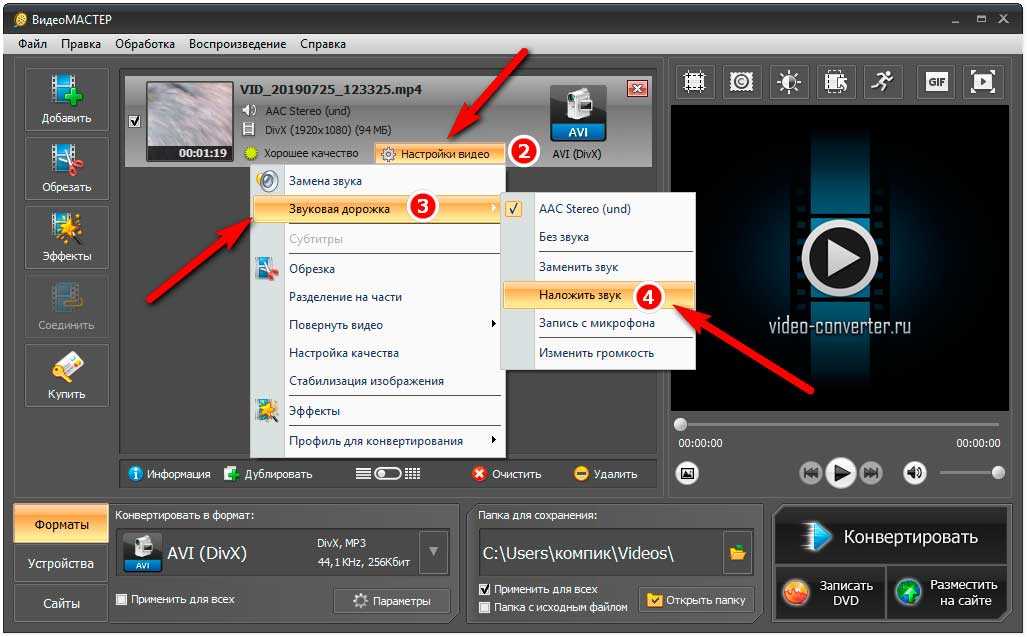 Возможно, вам нужно просто обновить Instagram.
Возможно, вам нужно просто обновить Instagram. - Вы пытаетесь поделиться кампанией с брендированным контентом. Из-за законов об авторском праве и политики Instagram в отношении рекламы музыка и некоторые другие функции, такие как стикеры и смайлики, не разрешены в рекламе с брендированным контентом.
Дженнифер Стилл
Дженнифер — писательница и редактор из Бруклина, Нью-Йорк, проводит время в поездках, пьет кофе со льдом и слишком много смотрит телевизор. У нее есть подписи в журналах Vanity Fair, Glamour, Decider, Mic и многих других. Вы можете найти ее в Твиттере по адресу @jenniferlstill.
ПодробнееПодробнее
Эбигейл Абесамис Демарест
Эбигейл Абесамис Демарест — автор статей для Insider из Нью-Йорка. Она любит хороший глазированный пончик и погружается в науку о еде и о том, как ее приготовить.
Она любит хороший глазированный пончик и погружается в науку о еде и о том, как ее приготовить.
ПодробнееПодробнее
Как добавить музыку в свою историю в Instagram в 2023 году
Хотите знать, как добавить музыку в историю в Instagram?
Если вы создатель контента или маркетолог, то вы знаете, что использование креативных визуальных эффектов является ключом к привлечению внимания людей в социальных сетях.
Один из лучших способов привлечь к себе внимание — создавать интересные истории в Instagram. Вы захотите добавить музыку, чтобы создать настроение, и эта статья научит вас как это сделать 6 разными способами .
Как добавить музыку в историю Instagram
Как добавить музыку в историю Instagram с помощью Apple Music
Как добавить музыку в историю Instagram с помощью SoundCloud
Как добавить музыку в историю Instagram с помощью Shazam
Почему я могу видеть только ограниченный выбор музыки в Instagram?
Бонус: Разблокируйте наш бесплатный настраиваемый шаблон раскадровки для Instagram , чтобы сэкономить время и заранее спланировать содержание своих историй.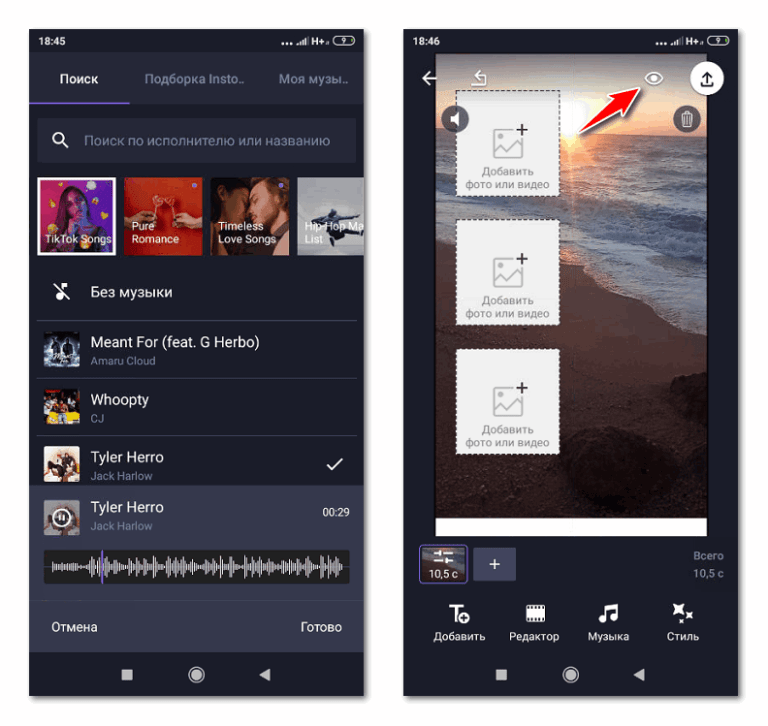
Как добавить музыку в историю Instagram
Добавить музыку в историю Instagram в приложении очень просто! Вы можете посмотреть это видео, чтобы узнать, как:
Это необходимый навык для любого достойного маркетолога или создателя контента.
Кроме того, после того, как вы освоили Instagram Stories, вы можете перейти к остальной части своей маркетинговой стратегии в Instagram. Мы также можем помочь вам создать горячую рекламу в Instagram Story.
Оставайтесь с нами, и вы сразу же начнете привлекать и развлекать своих подписчиков.
Выполните эти восемь шагов, чтобы добавить музыку в свою историю Instagram.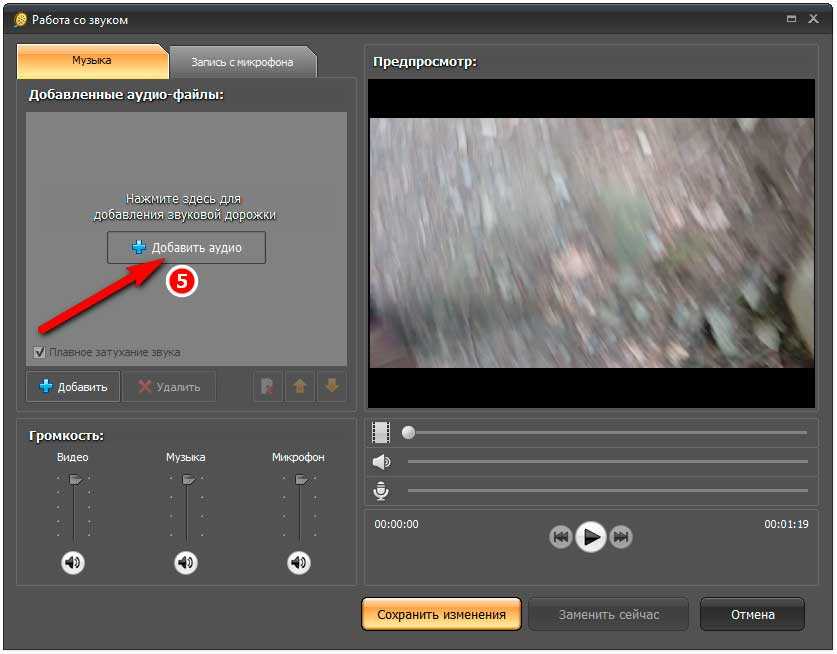 Шаг 1. Откройте приложение Instagram.0019 Добавить публикацию в свою историю
Шаг 1. Откройте приложение Instagram.0019 Добавить публикацию в свою историю
Или:
Шаг 3: Если вы выбрали добавление истории из значка Ваша история , нажмите на квадрат Камера вверху. левом углу или выберите фото или видео из фотопленки.
Если вы делитесь чьей-то публикацией в ленте, перейдите к шагу 4.
Шаг 4: На верхней панели виджетов перейдите к стикерам
Шаг 5: Нажмите на Music стикер
Шаг 6: Выберите песню из библиотеки For you или найдите конкретную песню с помощью возможность показать либо только название песни, либо обложку альбома. Здесь вы можете прокрутить песню и выбрать место, где вы хотите, чтобы музыка начиналась.
Шаг 8: Поделитесь либо со своими Близкими друзьями , либо со всеми подписчиками, нажав Ваша история
Как добавить музыку в историю Instagram без стикера
Если вы выполнили описанные выше шаги, но не видите музыкальную наклейку в своем приложении, есть 3 возможные причины:
- Вам необходимо обновить приложение
- Музыкальная функция Instagram недоступна в вашей стране
- Вы делитесь кампанией с брендированным контентом
Законы об авторском праве и правила рекламы в Instagram означают, что некоторые функции (например, музыка) не могут быть включены в рекламу с брендированным контентом.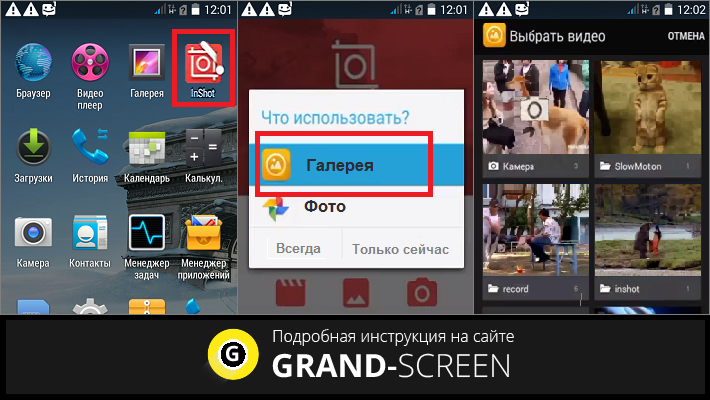
Но, возможно, вам интересно, как добавить музыку в историю Instagram без стикера. Что ж, хорошие новости, друг, есть довольно простой обходной путь.
Шаг 1. Откройте приложение для потоковой передачи музыки, например Spotify или Apple Music
Шаг 2. Запустите воспроизведение песни, которую вы хотите использовать запишите свою историю . Музыка, играющая на вашем телефоне, будет включена в конечный результат.
Обратите внимание: этот обходной путь не покажет вашим подписчикам обложку альбома или текст песни.
Это технически не одобрено Instagram, поэтому у вас не будет тех функций, которые предлагает приложение. Это больше похоже на ситуацию «отчаянные времена требуют отчаянных мер».
Вы также можете быть на крючке за нарушение авторских прав , с которым Instagram довольно строг. Если это так, Instagram удалит вашу историю и может пометить вашу учетную запись.
К вашему сведению, Instagram определяет свои «общие принципы авторского права» следующим образом:
- Музыка в рассказах и традиционные живые музыкальные выступления (например, съемка живого выступления артиста или группы) разрешены.
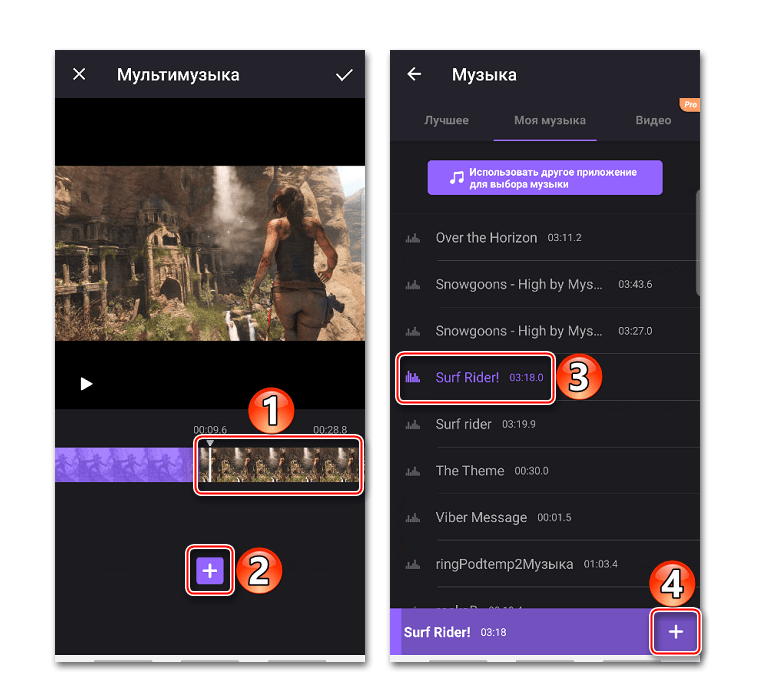
- Чем больше полноформатных записанных дорожек в видео, тем больше вероятность, что оно может быть ограничено.
- По этой причине рекомендуются более короткие музыкальные клипы.
- В вашем видео всегда должна быть визуальная составляющая; записанный звук не должен быть основной целью видео.
Итак, если вы сделаете используйте описанный выше обходной путь, вам было бы полезно использовать более короткий клип и сопровождать запись визуальной составляющей. Если вам нужно вдохновение для визуального компонента, вот более 30 идей для историй, которые вы можете беззастенчиво украсть!
Единственная проблема с таким количеством вдохновения для историй заключается в том, что вы, вероятно, не захотите публиковать их все сразу. Возможность запланировать Instagram Stories за 4 простых шага — необходимость для занятых создателей контента.
Как добавить музыку в историю Instagram с помощью Spotify
Вайбинг под песню на Spotify, которая, по вашему мнению, понравится вашему сообществу в Instagram? Что ж, вы можете добавлять музыку в истории Instagram прямо из Spotify.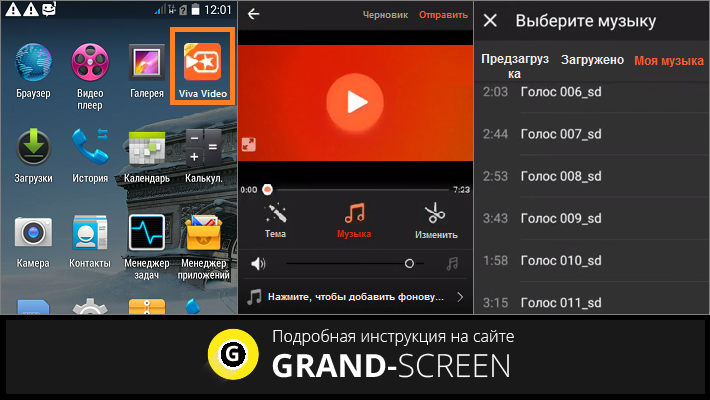 Шаг 1. Откройте приложение Spotify
Шаг 1. Откройте приложение Spotify
Шаг 2. Найдите музыку, которую хотите добавить в историю Instagram
Шаг 4: Во всплывающем меню перейдите к Поделиться
Шаг 5. Перейдите к историям Instagram . Возможно, вам придется дать разрешение на открытие Instagram
Шаг 6: Spotify откроет для вас новую историю, загрузив обложку песни, альбома или плейлиста.
После того, как вы опубликуете свою историю, ваши подписчики смогут перейти через вашу историю к песне, которую вы разместили на Spotify.
Шаг 7. Чтобы музыка играла поверх изображения обложки, добавьте песню, выполнив шаги, описанные выше в разделе «Как добавить музыку в свою историю Instagram».
Если вы получаете сообщение об ошибке «Вы не можете добавить песню в историю, которой вы поделились из другого приложения», возможно, вы не сможете воспроизводить музыку поверх обложки, но есть обходной путь!
Выполните описанные выше действия, а затем нажмите кнопку загрузки или сделайте снимок экрана .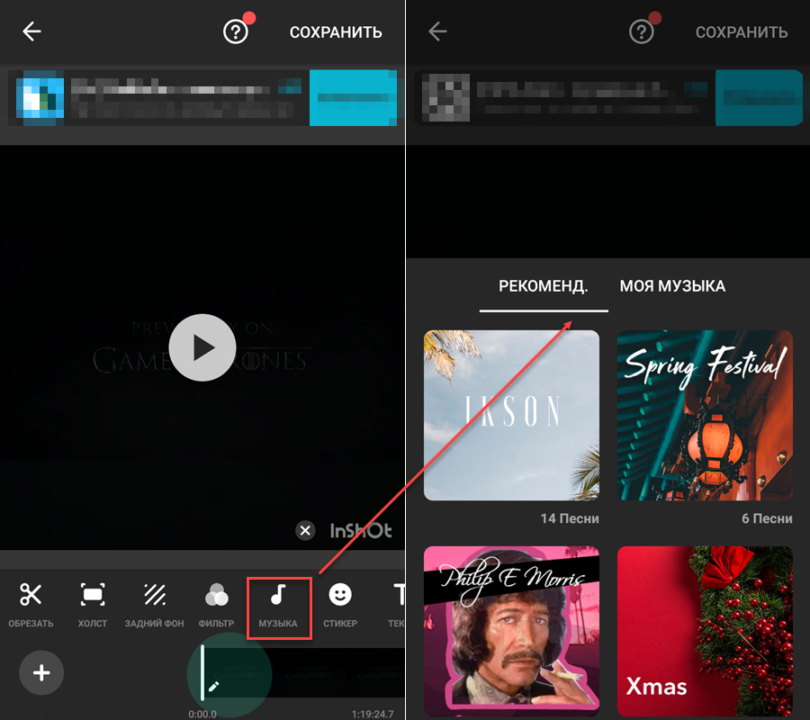 Откажитесь от этой истории и создайте новую, используя загруженную версию или версию со скриншотами, и добавьте музыку, как обычно.
Откажитесь от этой истории и создайте новую, используя загруженную версию или версию со скриншотами, и добавьте музыку, как обычно.
Это означает, что ваши подписчики не смогут перейти к песне на Spotify из вашей истории в Instagram.
Как добавить музыку в историю Instagram с помощью Apple Music
Поделиться музыкой в истории Instagram через Apple Music очень просто. Всего за четыре простых шага вы сможете публиковать песни в своих приложениях.
Шаг 1. Откройте приложение Apple Music
Шаг 2. Найдите песню, альбом или плейлист, который хотите опубликовать
Шаг 3. Коснитесь и удерживайте фрагмент, затем коснитесь Поделиться
Шаг 4 : В этом меню коснитесь Instagram и опубликуйте как обычно
Источник: Apple
Как добавить музыку в историю Instagram с помощью SoundCloud
Добавление музыки из Soundcloud непосредственно в историю Instagram особенно полезно для музыкантов. Таким образом, вы можете продвигать свою новую музыку среди своих подписчиков в Instagram. Люди, которые увидят вашу историю в Instagram, смогут нажать на вашу песню и прослушать ее на Soundcloud.
Таким образом, вы можете продвигать свою новую музыку среди своих подписчиков в Instagram. Люди, которые увидят вашу историю в Instagram, смогут нажать на вашу песню и прослушать ее на Soundcloud.
Шаг 1. Откройте приложение SoundCloud
Шаг 2. Найдите песню, альбом или плейлист, который хотите опубликовать, нажмите поделиться значок
Шаг 3. Во всплывающем меню выберите Stories . Возможно, вам придется дать разрешение на открытие приложения Instagram.
Шаг 4. SoundCloud загрузит обложку в вашу историю Instagram.
Шаг 5. Чтобы музыка играла поверх обложки, добавьте песню, выполнив действия, описанные выше в разделе «Как добавить музыку в историю Instagram».
Шаг 6. После публикации истории добавьте ссылку появится в верхней части истории, которая говорит Воспроизвести на SoundCloud . Если вы нажмете на эту ссылку, вы попадете прямо к этой песне, альбому или плейлисту в SoundCloud.
Как добавить музыку в историю Instagram с помощью Shazam
Шаг 1. Откройте приложение Shazam
Шаг 2. Вы можете либо нажать , либо коснуться Shazam , чтобы определить новую песню, либо выбрать песню из своего библиотека предыдущих Shazams
Шаг 3. Нажмите значок поделиться в правом верхнем углу
Шаг 4: Выберите Instagram. Возможно, вам придется дать разрешение на открытие приложения Instagram.
Шаг 5: Shazam создаст новую историю с обложкой песни
Шаг 6: Чтобы музыка играла поверх изображения обложки, добавьте песню, выполнив действия, описанные выше в разделе «Как добавить музыку в свой Instagram Story»
Шаг 7. После того, как вы опубликуете свою историю, в верхней части истории появится ссылка с надписью Подробнее о Shazam . Если вы нажмете на эту ссылку, вы попадете прямо к этой песне, альбому или плейлисту в Shazam.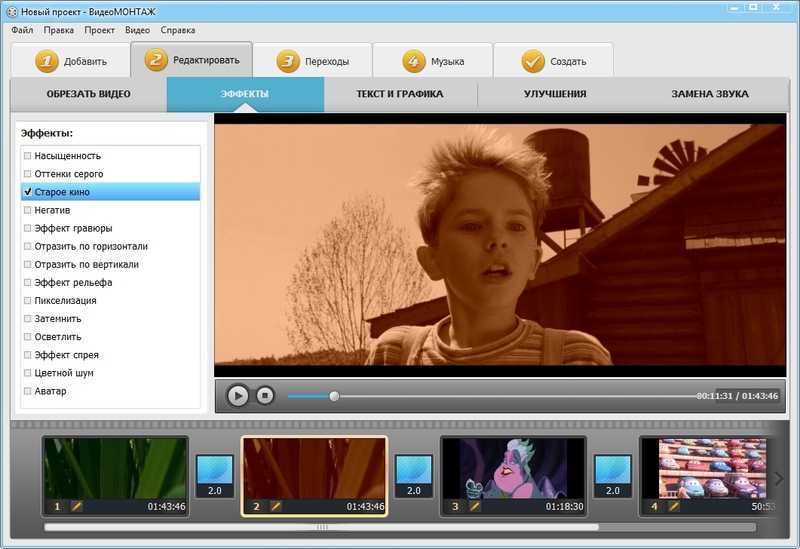
Почему я могу видеть только ограниченный выбор музыки в Instagram?
Если вы видите только ограниченный выбор музыки, это, скорее всего, одна из двух причин. Это может быть ваша профессиональная учетная запись или законы об авторском праве в вашей стране.
У вас есть бизнес-аккаунт? Instagram ограничивает использование песен для бизнес-аккаунтов. Вы можете переключиться на личную учетную запись или учетную запись автора, но сначала обязательно взвесьте плюсы и минусы своего бизнеса в Instagram, авторской или личной учетной записи.
Выбор музыки может зависеть от того, где вы живете. Музыка из Instagram доступна не во всех странах, и они строго соблюдают законы об авторском праве страны, в которой они работают.
Экономьте время не только на добавлении музыки в свои истории в Instagram, но и на управлении всеми своими социальными сетями с помощью Hootsuite! С единой панели управления вы можете планировать и публиковать публикации непосредственно в Instagram, привлекать аудиторию, измерять эффективность и запускать все свои другие профили в социальных сетях.